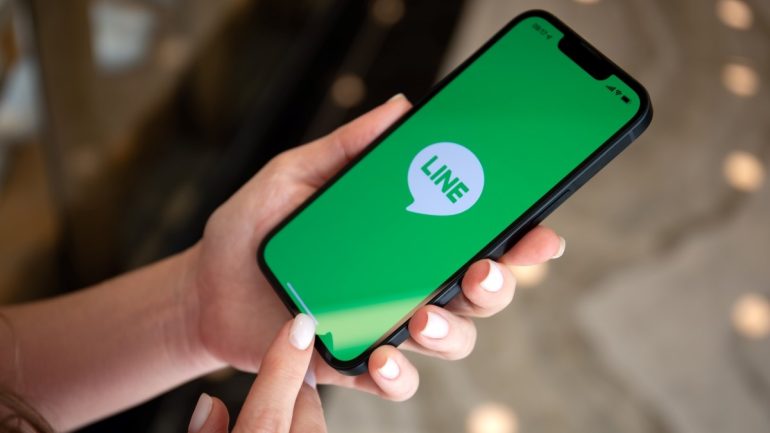
LINEグループのアイコンは作成後も簡単に変更でき、拡大表示も可能です。背景画像やグループ名も後から自由に編集できます。また、LINEグループには最大99人(自動追加オンの場合)または499人(自動追加オフの場合)まで招待可能。間違えて招待を拒否しても再招待してもらえ、グループ退出時も「〇〇が退会しました」と表示され、過去の投稿は残ります。
目次
LINEグループを画像の指定なしで作成すると、デフォルト画像が表示されてグループが作成されます。ですが、同じようなLINEグループの画像が何個もあると、見分けがつきにくくなりますよね。
今回は、LINEグループのアイコンを後から変更する方法について紹介します。
グループLINEのアイコンの変え方
グループLINEのアイコンの変え方について、Androidスマホを使ってご説明します。iPhoneでも操作方法はほとんど同じなので、参考にしてください。
また、アイコンを拡大して確認する方法、後でアイコンを変える方法も併せてご紹介します。
■変更するための3ステップ
[①]LINEホーム画面を開き、グループから画像を変更したいグループを選びます。

[②]画面右上にある〝設定(歯車マーク)〟を選んで、アイコンをタップします。

[③]〝カメラで撮影〟〝プロフィール画像を選択〟のいずれかを選択すると、画像の変更ができます。

■グループLINEのアイコンを拡大して見る方法
[①]LINEのホームを開いて、〝グループ〟を選択。アイコンを確認したいグループをタップします。

[②]この画面で、アイコンをタップすると拡大ができます。
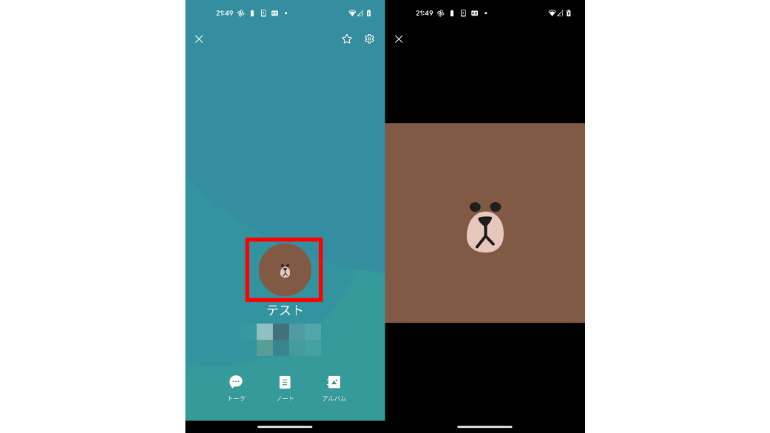
■LINEのグループ名は後から変更できる?
LINEのグループ名は、作成後も変更可能です。
[①]LINEのホーム画面の〝グループ〟から、名前を変更したいグループを選びます。
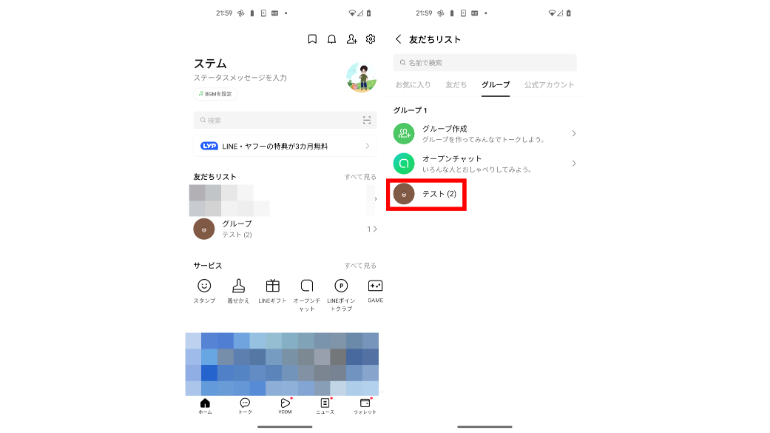
[②]画面右上にある〝設定(歯車マーク)〟を選択。〝グループ名〟をタップします。
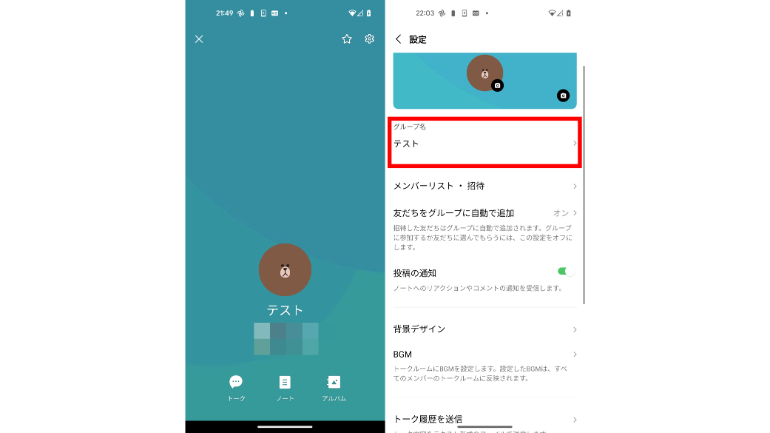
[③]名前を変更後、〝保存〟をタップして完了です。

LINEグループの背景画像を編集する方法
LINEグループはアイコンだけではなく、アイコンの背景の画像も変更可能です。
[①]LINEホームへ移動し、〝グループ〟の中から画像を変更したいグループを選びます。

[②]背景を長押しし、〝背景画像を変更〟をタップ。写真の撮影または画像を選択します。
プレビュー画面でサイズの調整や編集もできます。
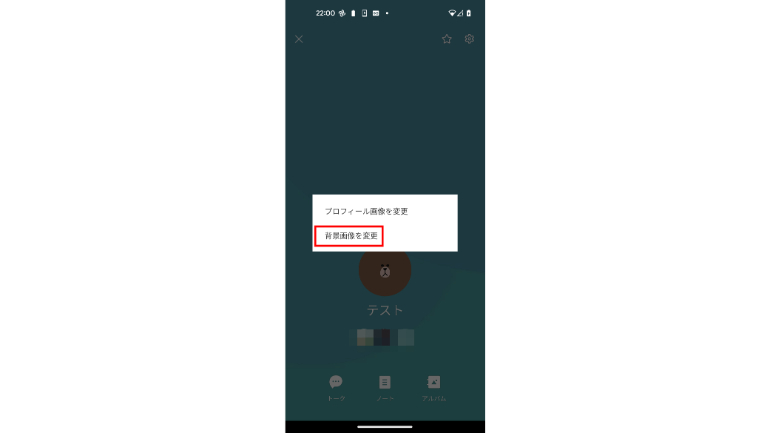
招待できる最大人数は? 参加の拒否をしてしまったらどうする?? 他にも確認しておきたい〝LINEグループの疑問〟

LINEグループに招待できる最大人数や、間違えて招待を拒否してしまった時の対処法などについて知っていますか?
LINEグループについて知っておきたい知識もご紹介します。
■LINEグループに招待できる最大の人数は?
1グループあたり招待できる最大の人数は、設定によって異なります。
・〝友だちをグループに自動で追加〟をオフにしている場合、最大499人(本人除く)
・〝友だちをグループに自動で追加〟をオンにしている場合、最大99人(本人除く)
〝友だちをグループに自動で追加〟ってどのような設定?
〝友だちをグループに自動で追加〟は、グループへの参加を任意にするか、自動にするかを設定できます。
設定がオンの場合、招待した友だちは自動的にグループに参加します。逆にオフにしている場合は、招待メッセージが届き〝参加〟または〝拒否〟のどちらかを選択できます。
グループの参加を拒否しても、グループ作成者には通知されず、招待中の友だちとして表示されます。
■グループ招待を間違えて拒否してしまったらどうすべき?
もし再度招待してもらいたい場合、今既に参加しているグループのメンバーから、一旦招待をキャンセルしてもらいます。そして、再度招待の操作を行ってもらいましょう。
■グループを退出したらどのように表示される?
グループに参加しているメンバーがアカウントを削除、またはグループを退出した場合、〝○○が退会しました〟というメッセージが表示されます。
グループから退出しても、自分の投稿やアルバム、画像は全てそのまま残った状態になります。もし退出前に削除したい投稿やアルバム、画像があれば削除しておきましょう。
こちらもチェック!
LINEのアイコンは何がいい?人物写真を使う時に注意したいポイント
男性必読!男と女でこんなに違うLINEの作法男性必読!男と女でこんなに違うLINEの作法
LINEグループに友だちを招待したい時・招待された時の正しい操作方法
※データは2025年6月上旬時点での編集部調べ。
※情報は万全を期していますが、その内容の完全性・正確性を保証するものではありません。
※ご利用、操作はあくまで自己責任にてお願いします。
文/山田ナナ















 DIME MAGAZINE
DIME MAGAZINE













